
Les téléphones portables nous offrent de plus en plus de possibilités et d'outils pour faciliter nos tâches quotidiennes. Dans le cas du fabricant OPPO , ces dernières années, il a connu une croissance considérable, à la fois en termes de ventes et d'amélioration du logiciel. Si vous avez récemment acquis un appareil de la marque chinoise, nous vous expliquerons comment tirer le meilleur parti de votre OPPO et ColorOS, sa couche de personnalisation.
Avec l'arrivée imminente de Android 12, ColorOS a également voyagé dans la même direction pour apporter des améliorations et de nouveaux outils pour tous ses appareils. Cette couche de personnalisation OPPO est située sur Android 10, bien qu'il existe déjà des modèles qui commencent à recevoir Android 11. Il est vrai que la couche actuelle, ColorOS 11, ressemble beaucoup à l'apparence du système d'exploitation de Google. Cependant, il a ses propres caractéristiques qui le différencient des autres. Pour en savoir plus sur le sujet, nous expliquons les meilleurs trucs vous pouvez le faire avec votre mobile.
Astuces pour l'écran de votre OPPO
Gestes avec l'écran éteint
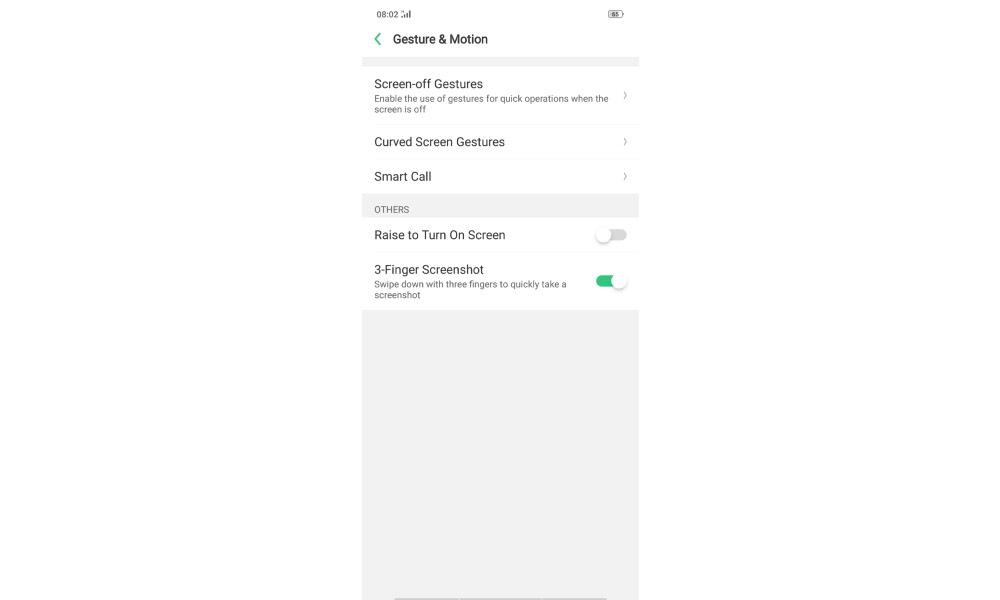
Si nous allons au Gestes et mouvements menu, nous pouvons trouver de nombreuses options que vous ne connaissez probablement pas. Tout d'abord, nous verrons l'option appelée Masquer les gestes . À l'intérieur, vous pouvez appliquer de nombreux gestes pour créer des raccourcis sur votre terminal, comme faire un «O» pour activer la caméra ou accéder à une application spécifique. Les possibilités qu'il offre sont immenses et peuvent être appliquées à toutes sortes de tâches. Pour l'activer, vous devez suivre les étapes suivantes:
- Dans les paramètres de votre appareil, ouvrez le Menu des paramètres
- Cliquez sur le Option gestes et mouvements
- Une fois à l'intérieur, sélectionnez l'option Gestes d'arrêt de l'écran
- Cliquez sur l'option Ajouter un geste avec l'écran éteint
Captures d'écran avec trois doigts
Autre nouveauté que la marque chinoise a incorporée dans la dernière mise à jour de son système d'exploitation. Pour prendre une capture d'écran plus facilement, il vous suffit de faites glisser trois doigts en même temps de de haut en bas sur l'écran de votre appareil. Vous pouvez prendre une capture partielle si vous faites glisser doucement vos doigts ou une capture totale de l'écran si vous les faites glisser.
Activez la barre latérale intelligente
Grâce à cette barre, nous pouvons ajouter des raccourcis d'application, des raccourcis et des applications qui ouvrent des fenêtres flottantes pour les avoir toujours à portée de main. Indépendamment de ce que vous faites sur votre mobile et dans l'onglet dans lequel vous vous trouvez, vous pouvez activer n'importe quelle application ou raccourci en entraînement ton doigt du côté droit de l'écran. Cet outil est désactivé par défaut, bien que nous puissions l'activer très facilement en suivant ces étapes:
- Dans les paramètres de votre mobile OPPO, accédez au Onglet Paramètres
- Dans ce cadre, nous recherchons le Section outils pratiques
- Ici, nous verrons le Smart Sidebar option. S'il est désactivé, appuyez sur le bouton pour l'activer.
Astuces pour économiser la batterie dans OPPO
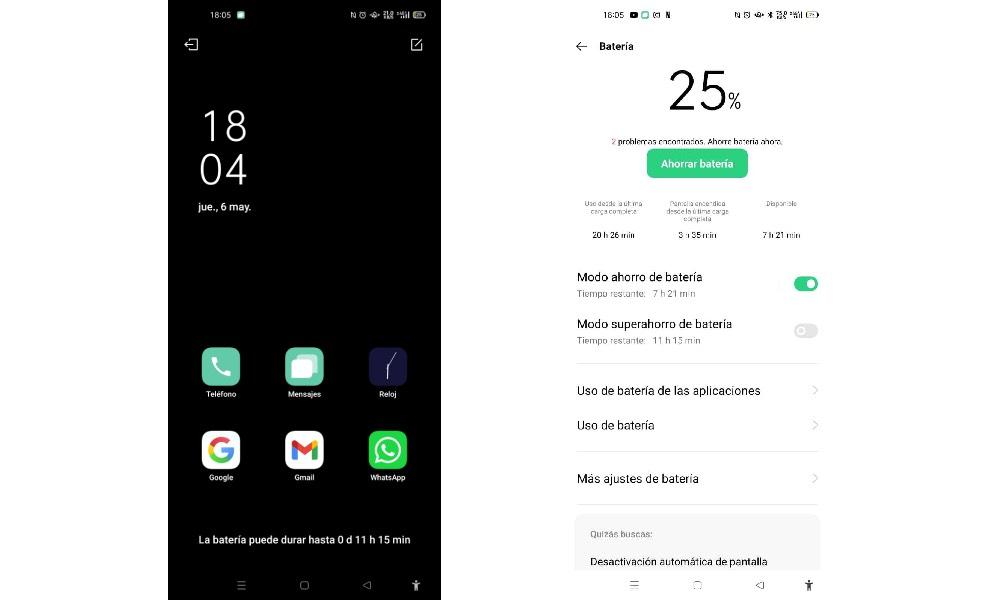
Nouveau mode d'économie d'énergie
Ce mode remanié comprend des fonctionnalités très utiles. En premier lieu, on peut gérer plus facilement la consommation des applications qui s'exécutent en arrière-plan, elles peuvent être fermées plus fréquemment, puisqu'elles font partie des éléments qui consomment le plus de batterie. D'autre part, nous pouvons limiter la synchronisation des données et des comptes, supprimer les animations inutiles et d'autres options qui nous donneront une batterie supplémentaire lorsque nous ne pouvons pas charger notre appareil.
Économiseur de batterie intelligent
Avec cette nouvelle option, nous demanderons au mobile lui-même de gérer la gestion de la batterie pour les applications que nous utilisons plus ou moins fréquemment. Dans cette section, nous verrons toutes les applications installées et vous pourrez choisir celles que vous souhaitez adapter à votre goût. Enfin, nous pouvons également voir les détails de la consommation de la batterie de nos applications, même si cela ne nous montre toujours pas l'heure d'utilisation de l'écran. Vous trouverez cette option dans le Autonomie des batteries section, et sur le même écran, vous verrez l'outil ci-dessous avec le nom de «Économie de batterie intelligente» .
Conseils pour améliorer les performances de ColorOS
Mise hors et sous tension automatique
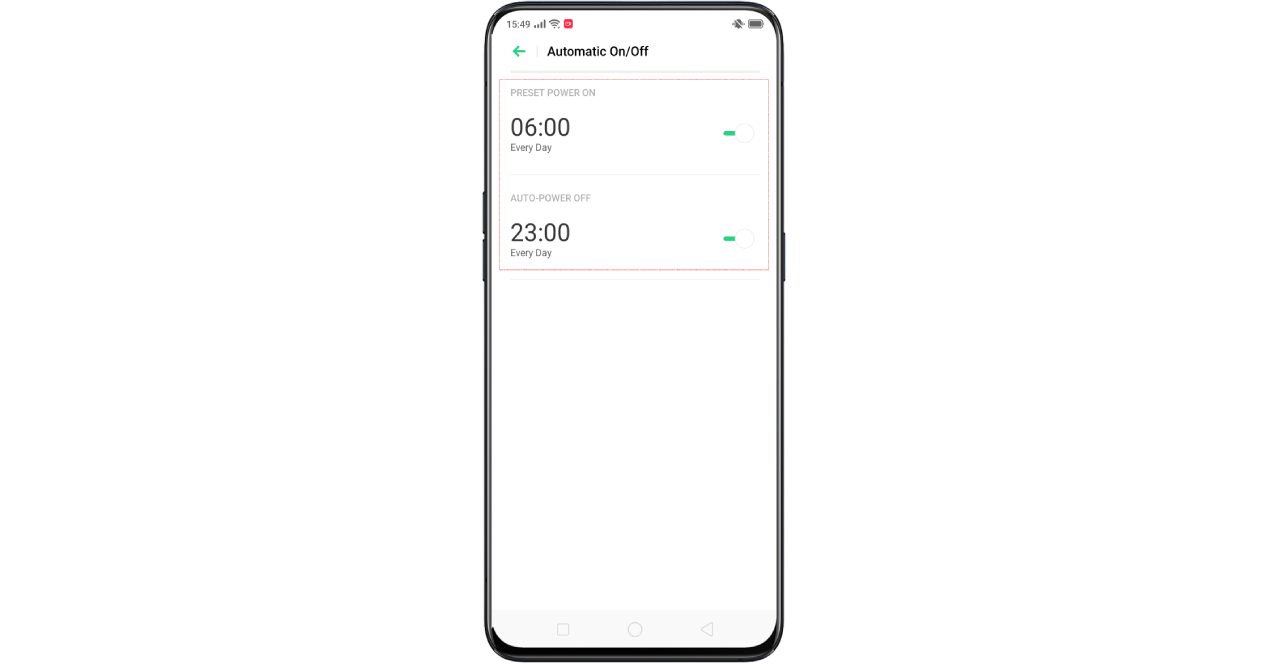
C'est l'une des fonctions les plus intéressantes de ces mobiles. Peu de mobiles l'ont disponible, c'est donc une nouveauté par rapport aux autres fabricants. De plus, cela vous permettra également d'économiser un peu de batterie. Pour le programmer, il vous suffit de suivre les étapes suivantes:
- Dans le Paramètres de votre OPPO, recherchez le Section Paramètres supplémentaires
- À l'intérieur, vous trouverez un onglet avec le nom de Marche / Arrêt automatique
- Ici, vous pouvez d'abord configurer le Mise sous tension automatique . Pour ce faire, définissez l'heure à laquelle vous souhaitez allumer votre mobile.
- Dans le cas d' automatique arrêt, nous y accédons et définissons également l'heure à laquelle nous voulons que notre téléphone s'éteigne.
Mode haute performance
Si nous activons ce mode, notre OPPO désactivera toutes les fonctions d'économie de batterie et optimisera toutes ses fonctionnalités pour vous offrir des performances maximales, bien que cela signifie également une consommation de batterie plus élevée. Pour l'activer, nous devons suivre les étapes suivantes:
- Ouvrez votre téléphone Paramètres
- Recherchez le Section de la batterie
- Une fois sur place, vous trouverez une option appelée Mode haute performance
- Activez ou désactivez le mode haute performance selon vos préférences
Astuces pour la caméra mobile
Rafale de tir
Les mobiles OPPO vous permettent de prendre des rafales d'images pour obtenir plusieurs photos en très peu de temps. Pour l'activer, il suffit de maintenez le volet enfoncé dans l'application appareil photo. Il manque de ne pas pouvoir le faire pendant l'enregistrement d'une vidéo, une option que de nombreux appareils d'autres marques incluent.
Mode ultra nuit
Le nouveau système d’ mode ultra nuit offre des résultats incroyables dans les vidéos et les photos que nous prenons. Cet outil nous permet de capturer des scènes claires même dans les cas où la luminosité ambiante est inférieure à 1 lux, afin que nous puissions capturer des images très claires. De plus, il inclut la réduction du bruit pour prendre des images d'une netteté exceptionnelle. À l'activer , il vous suffit d'ouvrir l'application appareil photo et d'accéder à la barre d'outils dans le Section "photo" . Là, vous verrez une option qui dit "Nuit" .
Astuces système sur OPPO
Partage OPPO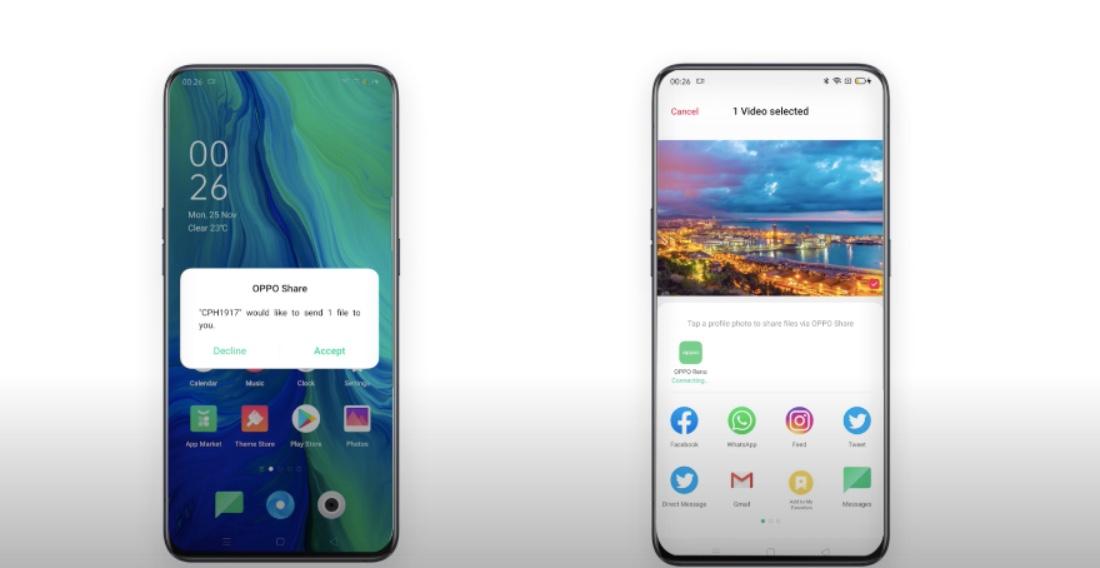
Cette fonction est disponible à partir de ColorOS 7. À travers Partage OPPO vous pouvez partager des images, des vidéos, des fichiers et d'autres documents entre deux appareils de la marque chinoise. Pour ce faire, OPPO Share effectue un échange de fichiers via Bluetooth et Wi-Fi, avec une vitesse de transfert moyenne de 20 Mo par seconde .
Il est également disponible sur Vivo et Xiaomi , via un accord signé par les trois marques fin 2019. Mais le plus intéressant à propos de cet outil est qu'il n'est pas nécessaire d'installer des applications tierces pour pouvoir échanger des fichiers. Pour l'activer, vous devez suivre les étapes suivantes et vous devez le faire à côté de la personne avec qui vous allez faire l'échange:
- Tout d'abord, accédez au centre de contrôle de votre appareil OPPO.
- Une fois que vous l'avez ouvert, vous trouverez un bouton avec le nom de Partage OPPO . Vous devez tous les deux activer la fonction pour qu'elle fonctionne correctement.
- Ensuite, allez au Fichiers section. Recherchez le fichier que vous souhaitez envoyer.
- Frappe le bouton de soumission
- Enfin, choisissez le téléphone auquel vous souhaitez envoyer le fichier. S'il ne détecte pas d'appareil, rapprochez-vous de la personne avec laquelle vous échangez.
Modifier les icônes des applications installées
Le fabricant chinois a ajouté le éditeur d'icônes dans ColorOS 7 dans le menu des paramètres. Dans les paramètres de l'écran d'accueil, vous trouverez la possibilité de modifier le style des icônes. Lorsque vous avez ouvert le menu, vous verrez différentes options pour changer la forme, la taille et l'apparence des icônes. Cela n'affecte pas seulement les applications système, elles fonctionnent également pour tout programme téléchargé à partir du Play Store.
![]()
Comment pouvons-nous créer nos propres icônes? Eh bien, d'une manière très simple. Dès que vous ouvrez ce menu de configuration, vous trouverez 5 options en haut:
- Réglage par défaut : le dernier style d'icône que vous avez créé sur votre mobile sera affiché ici.
- Style de matériau : si vous cochez cette option, le mobile définira le style "Material Design" des icônes classiques de Google.
- Caillou : ces icônes presque rondes sont héritées d'OxygenOS et typiques de ce système d'exploitation.
- HydrogenOS : les icônes classiques de l'ancien système d'exploitation OnePlus qui, rappelons-le, est la «sœur» d'OPPO.
- Coutume : cette option vous permettra d'éditer la forme, le tamale et le contour de vos icônes dans OPPO à votre guise.